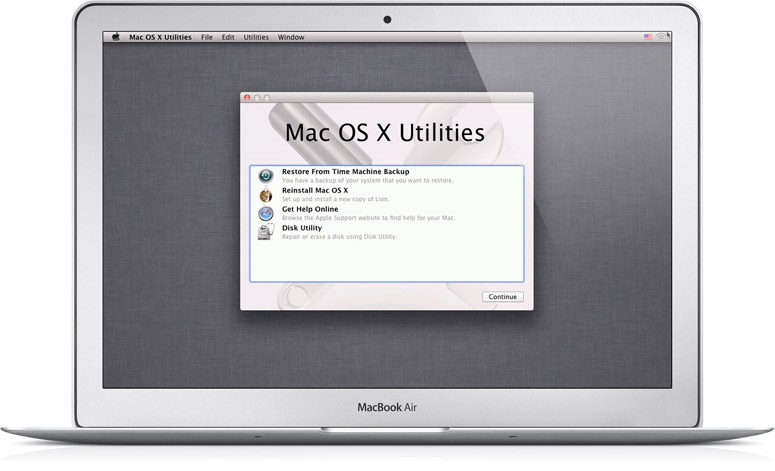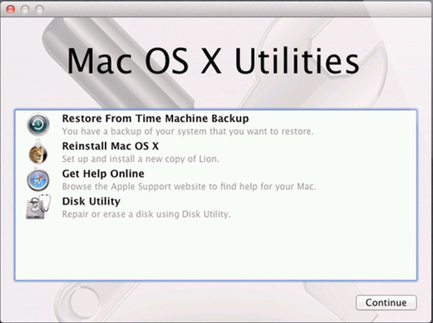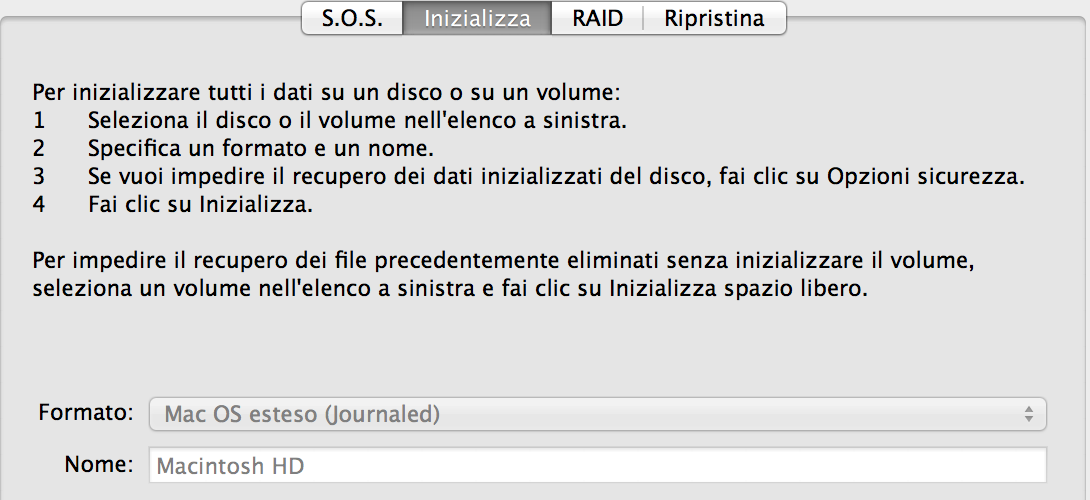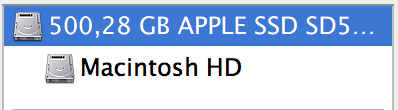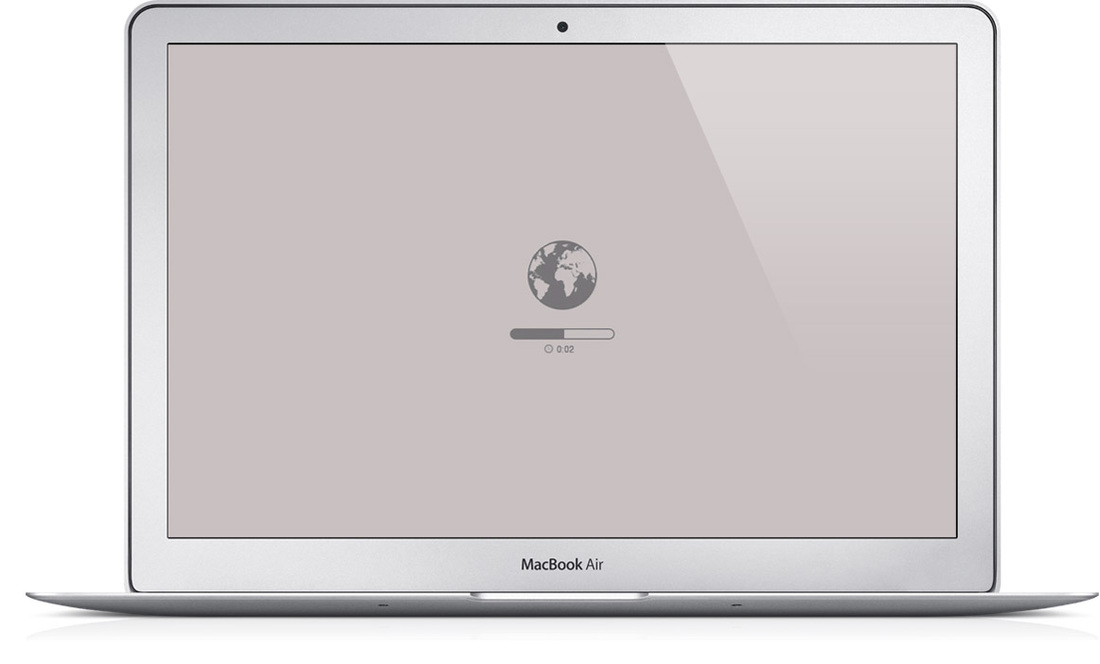20/02/2013RIPRISTINARE COME NUOVO IL NOSTRO MAC E REINSTALLARE OSXCiao ragazzi,
come da titolo voglio oggi parlarvi di come ripristinare un Mac come se fosse nuovo, e quindi di come inizializzare completamente il disco e reinstallare il sistema operativo. Voglio subito tranquillizzarvi dicendovi che è veramente facilissimo, poiché ogni nostro Mac mette a disposizione questa funzionalità, chiamata Recovery OS X. Prima di procedere vi ricordo ovviamente di fare un backup completo del vostro Mac o utilizzando Time Machine (occorre ovviamente un grande Hard Disk esterno), o trascinando manualmente ogni file che desiderate non venga cancellato durante l'operazione di ripristino su chiavette, Hard Disk o DVD (scelta consigliata questa, perché in questo modo inserirete nel Mac solo ed esclusivamente ciò che volete, senza trascinarvi dietro eventuali errori e problemi, cosa che potrebbe accadere con la procedura del backup totale). ACCEDERE A OS X RECOVERY (Se non presente di serie) Se il vostro Mac non possiede questa funzionalità (ve ne accorgerete riavviando il computer e tenendo premuto CMD + R all'accensione: se non succede niente non l'avete, altrimenti leggete più avanti) dovete scaricare da questo LINK della Apple, il software OS X Recover Disk Assistant, che dovete poi inserire all'interno di una chiavetta, hard disk o quello che volete formattato però in Mac Os Esteso (Journaled), altrimenti non verrà letto. Una volta che avete formattato il vostro dispositivo USB e inserito dentro il software, potete collegarlo al Mac e riavviare il computer; al momento dell'accensione dovrete ora tenere premuto ALT: vi verrà chiesto quale partizione scegliere, e voi selezionate ovviamente Recovery HD; a questo punto proseguite con la guida saltando il prossimo paragrafo. ACCEDERE A OS X RECOVERY (Se presente di serie) Come vi dicevo, quasi tutti i Mac (quelli di ultima generazione tutti) hanno integrato nel proprio sistema operativo OS X Recovery: a questa funzionalità, una volta ripeto terminato il backup, ci si accede tenendo premuto CMD + R al momento dell'accensione. A questo punto dovrete selezionare il disco "Recovery HD". COSA FARE DENTRO OS X RECOVERY
Se tutto è andato a buon fine, vi troverete dopo poco davanti a questa schermata: Come potete vedere, OS X Recovery vi permette di fare veramente tante cose:
Per effettuare un ripristino completo del vostro Mac, dovrete quindi prima selezionare "Disk Utility" dal menù e premere Continua. A questo punto vi si aprirà quindi il menù Utility-Disk, che vi permette di riparare eventuali errori del vostro HD e di inizializzarlo completamente; voi dovete infatti spostarvi sulla voce "Inizializza", scegliere come formato Mac OS esteso (Journaled), dare un nome all'HD e premere infine il pulsante Inizializza. (In questa immagine il formato non può essere scelto, perchè lo screen l'ho fatto dall'app utility disco, non da OS X Recovery, ma voi potrete selezionarlo!). Bene, ora che avete inizializzato a dovere il vostro HD, dovete uscire da Utility Disk (dal menù in alto cliccate su esci da Utility Disk) e poi selezionare uno dei due metodi per reinstallare il vostro sistema operativo: o da un backup di Time Machine, o reinstallando da zero il sistema operativo.
BACKUP DI TIME MACHINE Se avete scelto di ripristinare il Mac partendo da un backup di Time Machine, il tutto è veramente facile, perché verrete semplicemente guidati passo passo nelle operazioni da compiere; ovviamente ci vorrà molto o poco tempo, a seconda di quanti gb di spazio avevate occupato precedentemente. Una volta che il backup terminerà, avrete già tutto impostato esattamente come prima, con tutti i vostri account, le vostre note, i vostri documenti, ecc.. Davvero ottimo. REINSTALLARE DA ZERO OS X
Se scegliete questa opzione, e quindi volete completamente ripristinare da zero il vostro Mac, perdendo tutti i vostri dati e tutte le vostre impostazioni, avrete due semplici possibilità:
L'ECCEZIONE: INTERNET RECOVERY Se purtroppo il problema del vostro Mac è abbastanza serio, nel senso che non siete riusciti nelle procedure di prima, avete provato a spegnere forzatamente il dispositivo e ora non sapete cosa fare, entra in vostro aiuto Internet Recovery, di serie su praticamente tutti i Mac; Internet Recovery entra in gioco appunto nel caso in cui o il disco rigido è saltato, o si è installato un nuovo hard disk senza OS X. Una volta che accendete il vostro Mac, vi troverete davanti a questa schermata: Spero che riusciate nell'operazione; se avete qualsiasi tipo di dubbio ditemelo nei commenti e vi risponderò nel più breve tempo possibile. Se ancora non siete soddisfatti delle risposte e siete disperati, vi ricordo comunque che c'è sempre Apple Care (per chi l'ha fatta), che vi seguirà durante tutto il procedimento se necessario.
Pumo Ciao a tutti, Pumo Matteo |
Social Aiutate a diffondere il sito, cliccando qui Segui @WInformatic Autore Salve a tutti! Mi chiamo Pumo Matteo. Per saperne di più: Biografia Categorie
|
Social NetworkFollow us on Social Network:
TopicsIf you want, make a donation |
TO CONTACT US, USING THE PAGE IN THE TOP
|
AuthorItalian version of site
|
Site made by Pumo Matteo © Copyright 2013 - Bologna, Italy - All rights reserved - It's prohibit all reproduction form, partial or total, of materials.